AE动态图形设计技巧教程
AE在特效设计中占据着重要的地位,是属于基础的特效制作软件。当我们打开AE软件,面对空白的面板,如何通过一步步的操作填充画面,做出酷炫的效果,这其中图形占据很大的比重,更不用说流行的MG动画,图形完全是主角。今天就给大家带来一篇《AE动态图形设计技巧教程》。
一、图形的绘制
在AE中图形有两种途径产生,钢笔工具以及图形工具。一些复杂的图形均可以通过这些给定的图形混合运算得到。
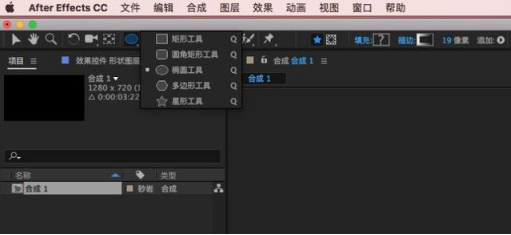
二、图形绘制的一些技巧
1、开始绘制图形时,发现图形绘制起始点不在想要的地方,摁住空格键再移动鼠标,整个形状会开始移动。
2、绘制圆角矩形时,摁住左键不放同时滑动鼠标中键,可以即时调整四个角的圆度,当然使用键盘上下键也可以。
3、绘制星形时也可以使用鼠标中键调整角数,最小是个三角形,多那就成小太阳了。绘制同时摁住CTRL键可以调整星形的内径和外径大小。
4、直接使用图形工具绘制的图形每个节点是没法单独调整的,如果需要调整可以在绘制前选中了图形工具后,在工具栏后边勾选贝塞尔曲线路径;如果已经绘制了图形,比如说矩形,则在图形属性中右键选择矩形路径,点击转换为贝塞尔曲线路径。
5、图形绘制后默认会填充和描边,可以摁住ALT点击工具栏填充或描边颜色框快速切换样式以及关闭填充或者描边。
6、通常绘制图形后,做动画才发现中心点跑偏了,摁住CTRL键,鼠标双击工具栏中的中心点调整工具可以快速居中中心点。
三、图形动画工具
1、填充:使用图形绘制工具绘制图形后默认会添加填充和描边效果,如下图:
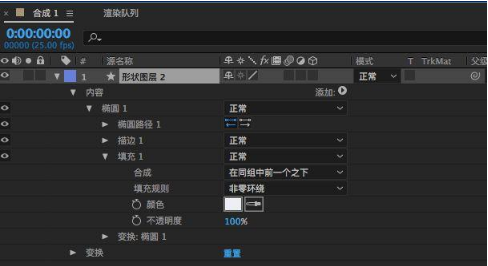
其中填充规则有非零环绕和奇偶,具体区别如下图:
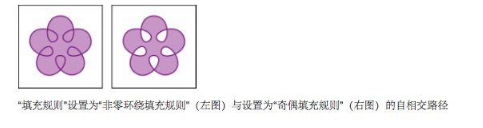
合成选项的作用是如果在同一组中出现两个填充效果,该效果与另一个效果的的上下位置如何处理。
2、描边:描边中值得一提的是虚线的作用,在动画中经常会使用到。点击虚线后的“+”号,会增加一组虚线效果,其中虚线值控制的单根虚线的宽度,数值越大,虚线越宽,整个虚线点的数量越少;偏移选项会使得虚线点沿着图形路径做位置变动。
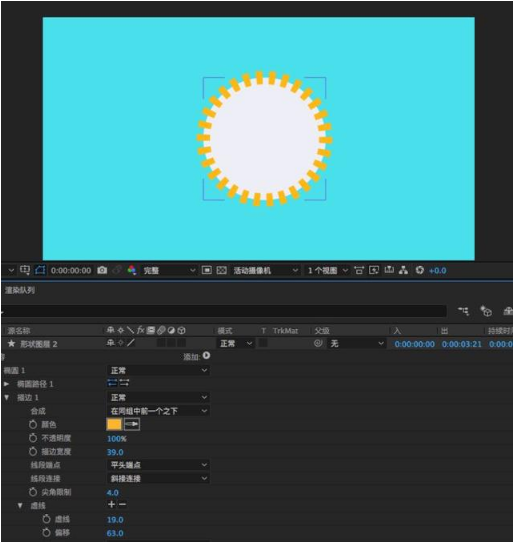
当继续点击点击虚线后的“+”号时,虚线效果组会增加间隙效果,调节属性值,控制虚线点与点之间的间隙。所以整个虚线效果可以通过点击“+”号不断的增加,其增加顺序是,间隙-虚线2-间隙2。。。
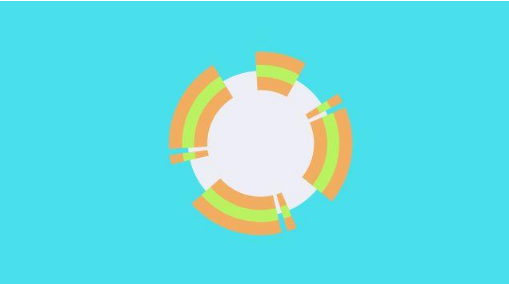
3、位移路径:获取形状图层的路径,可以扩大和缩小操作。
4、收缩和膨胀:向内弯曲图形路径段同时向外拖拉图形的顶点(收缩),或者向外弯曲路径段的同时顶点向内拖动(收缩),如下图为对星形路径收缩和膨胀操作:
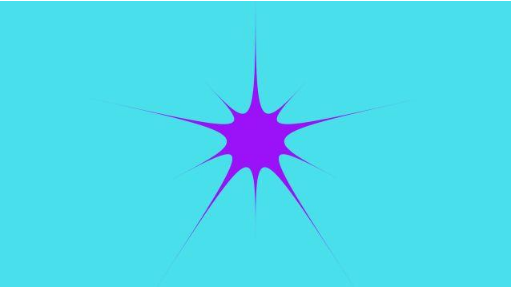
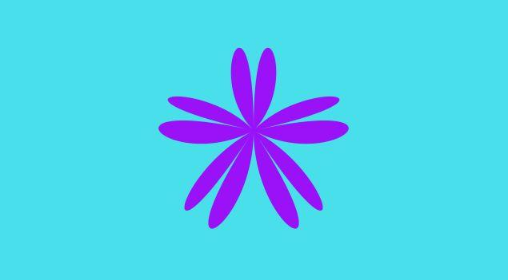
5、中继器:其实就是重复效果,对单一形状创建多个副本并应用动画。如下图是对星形工具使用中继器的效果:
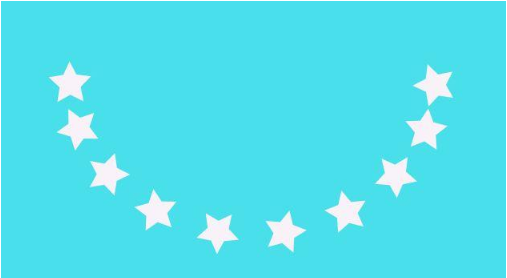
6、圆角:扩大形状路径的角度值,半径越大,圆度越大。如下是对星形添加圆角后的效果:

7、修剪路径:最常使用在具有描边效果的路径上,通过修剪路径的开始、结束、偏移属性制作滑动或者描边的类的动画。
8、扭转:中心旋转幅度大于顶点旋转幅度的扭曲效果,如下是对星形添加扭转后的效果:

9、摆动路径:通过将路径转换为一系列大小不等的锯齿状尖峰和凹谷,随机摆动路径产生动画。
10、摆动变换:类似于表达式wiggle 或者摆动器的效果,随机对形状的锚点、位置等做随机变动。
11、Z字形:其实就是锯齿效果,为圆形添加锯齿效果如下:
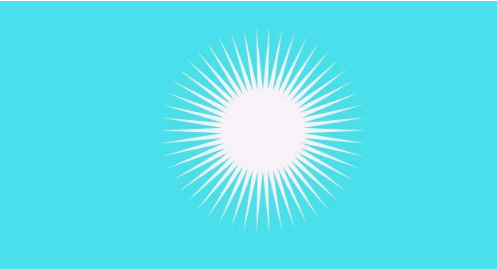
12、重要的效果放最后说,合并路径,想要通过给定的几个图形绘制工具得到复杂的图形,就需要合并路径选项对同一组中多个形状进行混合计算:
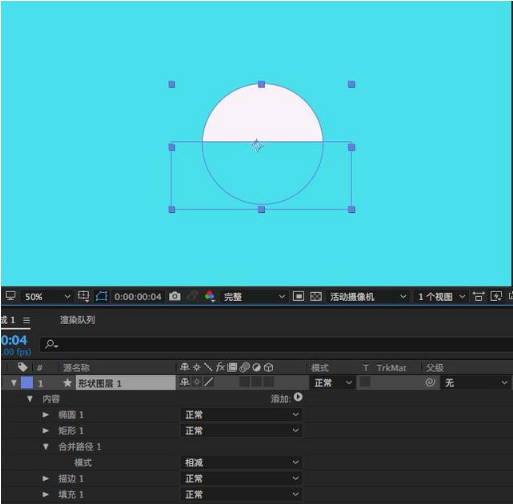
如图,处于同一组中的椭圆和矩形形状,为其添加合并路径,使用相减模式结果是:椭圆-矩形=半圆,也就是处于最上面的形状减去下边的形状,合并路径效果一定要放置在需要施加效果的形状的下边才能起作用。
(本文系转载,原文地址:https://www.toutiao.com/i6660692420922966540/)
上一篇 学习AE必须要掌握的知识点!
相关文章
多种教程 总有一个适合自己专业问题咨询
你担心的问题,火星帮你解答-
为给新片造势,迪士尼这次豁出去了,拿出压箱底的一众经典IP,开启了梦幻联动朱迪和尼克奉命潜入偏远地带卧底调查 截至11月24日......
-
此前Q2问答环节,邹涛曾将《解限机》首发失利归结于“商业化保守”和“灰产猖獗”,导致预想设计与实际游玩效果偏差大,且表示该游戏......
-
2025 Google Play年度游戏颁奖:洞察移动游戏新趋势
玩家无需四处收集实体卡,轻点屏幕就能开启惊喜开包之旅,享受收集与对战乐趣库洛游戏的《鸣潮》斩获“最佳持续运营游戏”大奖,这不仅......
-
说明:文中所有的配图均来源于网络 在人们的常规认知里,游戏引擎领域的两大巨头似乎更倾向于在各自赛道上激烈竞争,然而,只要时间足......
-
在行政服务优化层面,办法提出压缩国产网络游戏审核周期,在朝阳、海淀等重点区将审批纳入综合窗口;完善版权服务机制,将游戏素材著作......
-
未毕业先就业、组团入职、扎堆拿offer...这种好事,再多来一打!
众所周知,火星有完善的就业推荐服务图为火星校园招聘会现场对火星同学们来说,金三银四、金九银十并不是找工作的唯一良机火星时代教育......

 火星网校
火星网校















